الإعلانات
 إذا كنت تستخدم Windows Vista ، فقد تلاحظ أن مشاركة الملفات داخل الشبكة المنزلية الخاصة بك قد تكون صعبة بعض الشيء. تحصل على كل هذه الأنواع من الأخطاء التي تقول "تم رفض الوصول" أو "ليس لديك الإذن الصحيح" وتفكيرك لماذا؟ ما مدى صعوبة مشاركة مجلد بسيط؟
إذا كنت تستخدم Windows Vista ، فقد تلاحظ أن مشاركة الملفات داخل الشبكة المنزلية الخاصة بك قد تكون صعبة بعض الشيء. تحصل على كل هذه الأنواع من الأخطاء التي تقول "تم رفض الوصول" أو "ليس لديك الإذن الصحيح" وتفكيرك لماذا؟ ما مدى صعوبة مشاركة مجلد بسيط؟
لذلك نأمل أن يسمح لك هذا البرنامج التعليمي بمشاركة الملفات والمجلدات على أجهزة الكمبيوتر الأخرى على شبكتك بدون كلمة مرور. يفترض هذا البرنامج التعليمي أنه ليس لديك أو تستخدم أي نوع من كلمات مرور حساب المستخدم على جهاز الكمبيوتر الخاص بك. نظرًا لأننا لن نستخدم كلمة مرور لمشاركة ملفاتنا ومجلداتنا ، فسيتمكن مستخدمو الشبكة الآخرون من الوصول إلى محتويات الملفات التي تختار مشاركتها أو قراءتها أو تعديلها. لا تفعل ذلك إلا إذا كنت تثق في جميع أجهزة الكمبيوتر والمستخدمين الذين يمكنهم الوصول إلى شبكتك.
أول شيء يجب فعله لتمكين هذا النوع من مشاركة الملفات على Vista هو التوجه إلى Network and Sharing Center. للقيام بذلك ، انتقل إلى "˜لوحة التحكم \ الشبكة والإنترنت \ مركز الشبكة والمشاركة"(يمكنك ببساطة لصق هذا في شريط عنوان URL للمجلد).
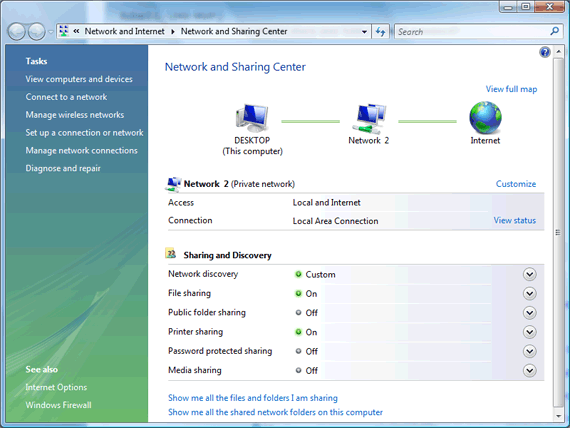
الخطوة الأولى هي تخصيص الإعدادات ضمن "˜
هذا يعني ببساطة أنه يمكن الوصول إلى أي ملفات ومجلدات في الحساب العام على جهاز الكمبيوتر الخاص بك. إذا كنت ترغب فقط في مشاركة ملفات معينة مع جميع المستخدمين المتصلين بالشبكة ، فهذا ببساطة الخيار الأسهل للاختيار. ومع ذلك ، إذا كنت ترغب في مشاركة مجلدات معينة على جهاز الكمبيوتر الخاص بك ، فتابع القراءة.
والشيء التالي هو التأكد من تحديد "˜قم بإيقاف تشغيل المشاركة المحمية بكلمة مرور‘. عندما كنت أختبر هذا الإعداد ، عندما قمت بتشغيل "مشاركة محمية بكلمة مرور" ، لم أتمكن من الوصول إلى الكمبيوتر الخاص بي على كمبيوتر آخر. عندما قمت بتعيينها على إيقاف التشغيل ، استطعت.
مع ضبط الإعدادات أعلاه ، قد تتمكن بالفعل من الوصول إلى الملفات المشتركة على أجهزة كمبيوتر أخرى. إذا لم تستطع ، أو إذا كنت تريد مشاركة مجلدات فردية ، فتابع القراءة.
يوجد مجلد على محرك الأقراص الثابتة أريد أن يتمكن جميع مستخدمي الشبكة المنزلية من الوصول إليه. لمشاركة هذا المجلد ، ما عليك سوى النقر بزر الماوس الأيمن واختيار شارك.
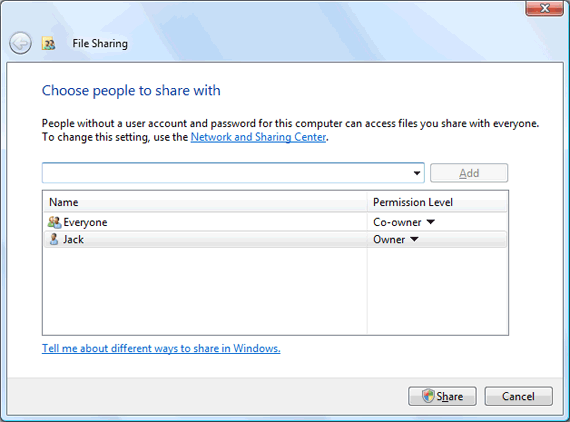
إذا كنت لا ترى شيئًا مشابهًا لهذا ، فيجب أن يكون لديك "˜استخدام معالج المشاركة' معاق. لتمكينه ، اكتب "˜خيارات المجلدفي شريط البحث في قائمة ابدأ ، حدد رأي والقراد استخدام معالج المشاركة.

الآن لمشاركة الملفات مع كل جهاز كمبيوتر على الشبكة بدون كلمة مرور ، يجب عليك إضافة الجميع للسماح له بالوصول إلى المجلد. لذا ما عليك فعله هو كتابة كلمة "˜كل واحدفي شريط النص وانقر أضف. انقر على مستوى الإذن واختر المالك المشترك ، ثم انقر على مشاركة. يجب أن يتمكن الجميع على الشبكة الآن من الوصول إلى الملفات وتغييرها في هذا المجلد. إذا كنت ترغب فقط في السماح بالوصول للقراءة ، فما عليك سوى اختيار "˜قارئ‘.
إذا تم إيقاف تشغيل "معالج المشاركة" ، اتبع إلى حد كبير نفس المبادئ. انقر بزر الماوس الأيمن على المجلد الذي تريد مشاركته واختر شارك. ثم انقر فوق مشاركة مسبقةثم اضغط على إذن ، انقر فوق إضافة، اكتب في كل واحد وانقر حسنا. ثم قم بتعيين عناصر التحكم في الوصول المناسبة ، وانقر فوق حسنا لجميع مربعات الحوار المفتوحة.

يجب أن تكون الآن قادرًا على الوصول إلى المجلدات الموجودة على أجهزة كمبيوتر الشبكة دون استخدام كلمة مرور. ولكن تذكر أن عدم استخدام كلمة مرور يمكّن جميع أجهزة الكمبيوتر المتصلة بالشبكة من الوصول إلى ملفاتك ، لذا كن حذرًا بشأن الملفات التي تشاركها. إذا كنت لا تزال تواجه مشاكل في مشاركة الملفات على Vista ، فتأكد من طلب المساعدة في التعليقات.
جاك كولا هو مهووس بالإنترنت ومتحمس للتكنولوجيا. إنه يحب كتابة مقالات "كيف إلى" المتعلقة بالتكنولوجيا والتي تساعد الأشخاص في حل المشكلات الشائعة والفريدة.


